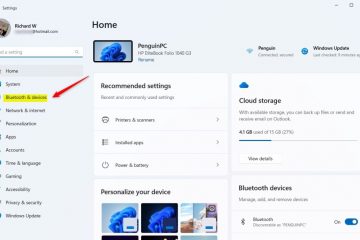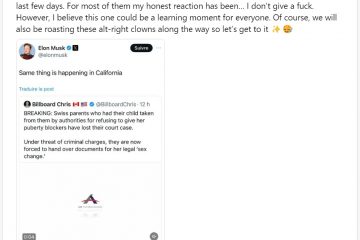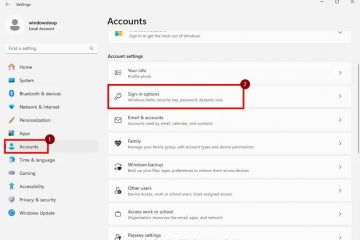W tym artykule wyjaśniono, jak włączyć lub wyłączyć monit o potwierdzenie podczas usuwania plików w chmurze dostępnych tylko online w Eksploratorze plików w systemie Windows 11.
Eksplorator plików systemu Windows to aplikacja do zarządzania plikami zawarte w systemie operacyjnym Microsoft Windows. Graficzny interfejs użytkownika umożliwia przeglądanie, kopiowanie, przenoszenie, usuwanie i zmienianie nazw plików i folderów oraz porządkowanie ich hierarchicznie.
Możesz zezwolić na pliki tylko online, jeśli włączysz opcję OneDrive lub Dropbox w Windows 11. Pliki w chmurze to te, które są przechowywane w chmurze, a nie lokalnie.
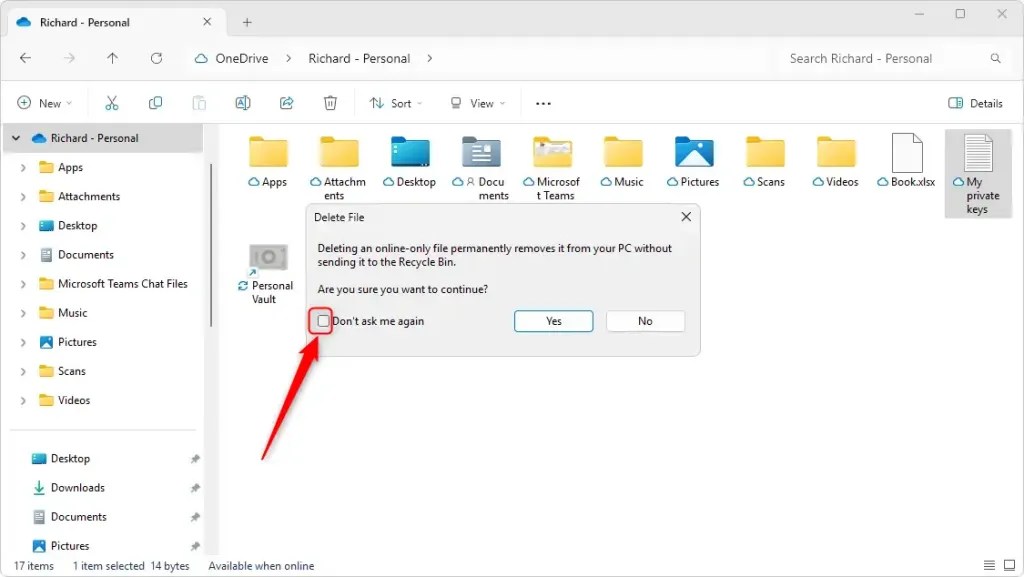
Gdy usuniesz plik dostępny tylko online z lokalizacji w chmurze w Eksploratorze plików, pojawi się monit o potwierdzenie „Usuń plik“, potwierdzający, że plik zostanie trwale usunięty bez wysyłania go do Kosza.
Ten monit można włączyć lub wyłączone. Poniższe kroki pokazują, jak to zrobić.
Włącz/wyłącz monit o usunięcie pliku w Eksploratorze plików
Gdy usuwasz plik dostępny tylko online (plik w chmurze) w Eksploratorze plików , zostaniesz poproszony o potwierdzenie usunięcia pliku plik zostanie trwale usunięty bez przechodzenia do Kosza.
Odznacz pole obok „Nie pytaj mnie ponownie“, aby włączyć monity i nadal je otrzymywać.
Aby wyłączyć tę funkcję, zaznacz to pole; w przyszłości nie będziesz otrzymywać monitów.
Włącz lub wyłącz monity o usunięcie pliku w chmurze za pomocą Edytora rejestru
Innym sposobem włączenia lub wyłączenia monitu o potwierdzenie usunięcia pliku w chmurze w Eksploratorze plików jest użyj Edytora rejestru systemu Windows.
Pamiętaj, aby utworzyć kopię zapasową rejestru przed wprowadzeniem jakichkolwiek zmian lub utworzyć przywracanie systemu punkt jako środek ostrożności.
Najpierw otwórz rejestr systemu Windows i przejdź do ścieżki klucza folderu poniżej.
Computer\HKEY_CURRENT_USER\Software\Microsoft\Windows\CurrentVersion\Explorer\SyncRootManager
Kliknij prawym przyciskiem myszy SyncRootManager > Nowy > Wartość DWORD (32-bitowa) i nazwij nową wartość DWORD Donotshowagain.
Kliknij dwukrotnie Donotshowagain i zmień wartość 0 zawsze, aby usunąć plik w chmurze potwierdzenie w Eksploratorze plików.
Wpisz 1, aby wyłączyć monit o potwierdzenie.
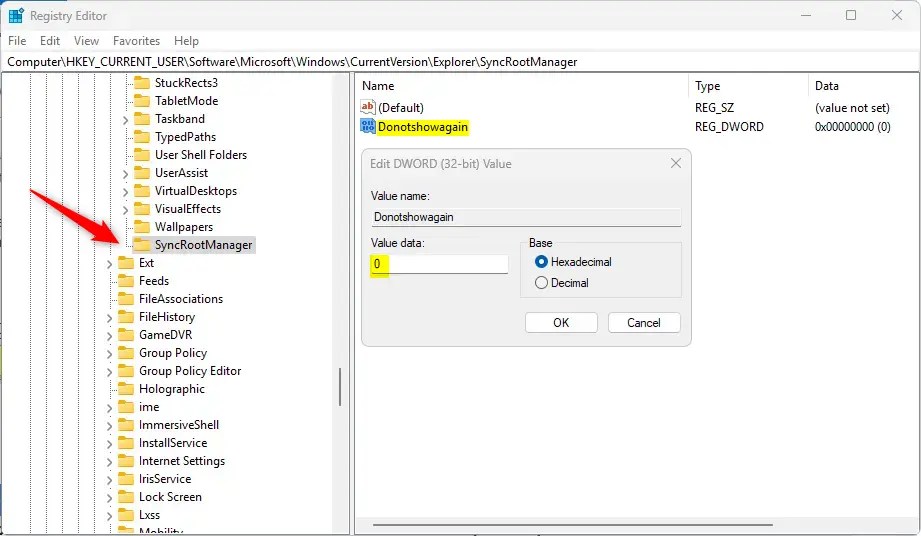
Ty może być konieczne ponowne uruchomienie komputera, aby zastosować zmiany.
To powinno wystarczyć!
Wniosek:
Podsumowując, zarządzanie monitem o potwierdzenie usunięcia plików w chmurze dostępnych wyłącznie w trybie online w Eksploratorze plików systemu Windows 11 może poprawić wygodę użytkownika. Oto najważniejsze punkty, o których należy pamiętać:
Włączenie monitu o potwierdzenie usunięcia zapewnia dodatkową warstwę zabezpieczeń, dzięki której nie usuniesz przypadkowo ważnych plików. Wyłączenie monitu może usprawnić przepływ pracy, jeśli często zarządzasz plikami i wolisz, aby Ci nie przeszkadzano. Możesz łatwo włączyć lub wyłączyć tę funkcję za pomocą ustawień Eksploratora plików lub Edytora rejestru systemu Windows. Zawsze twórz kopię zapasową rejestru i utwórz punkt przywracania systemu przed wprowadzeniem jakichkolwiek zmian, aby uniknąć niezamierzonych konsekwencji. Niezależnie od tego, czy zdecydujesz się na wyświetlanie monitów, czy nie, zrozumienie sposobu zarządzania usuwaniem plików w chmurze ma kluczowe znaczenie dla wydajnego zarządzania plikami w systemie Windows 11.